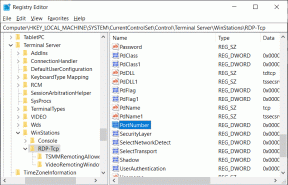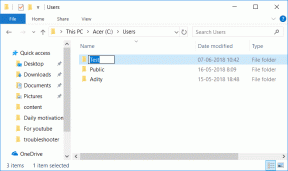Jak wysłać korespondencję seryjną jak masowe wiadomości e-mail za pomocą Gmaila
Różne / / November 29, 2021
Usługi takie jak MailChimp sprawiają, że wysyłanie biuletynów jest naprawdę łatwe. Dbają o wszystko i mają świetne szablony. Ale mogą nie być dla ciebie. Po pierwsze, wszędzie jest branding MailChimp. A e-maile kończą w „Promocje” w Gmailu. Dodatkowo, jeśli chcesz od czasu do czasu wysłać tylko około 100 wiadomości e-mail (nie okresowo), MailChimp może być zbyt dużym problemem.

Jeśli wolisz używać Gmaila do wysyłania masowych wiadomości e-mail w stylu korespondencji seryjnej, GMass jest dla Ciebie.
Co to jest GMass?
GMass jest rozszerzeniem Chrome i obecnie można z niego korzystać bezpłatnie. Wszystko, co robi, to tworzenie bardzo podstawowych wiadomości e-mail w stylu korespondencji seryjnej bezpośrednio w Gmailu. Dostosowanie ogranicza się obecnie tylko do imienia i nazwiska, ale mamy nadzieję, że wkrótce zobaczymy więcej atrybutów. GMass sprawia, że wiadomość e-mail wygląda na stworzoną osobiście dla poszczególnych odbiorców.
Ograniczenie z GMass: Ponieważ GMass zasadniczo wysyła pojedyncze e-maile za pomocą Gmaila, jest on ograniczony wytycznymi Gmaila, które: powiedz, że możesz wysyłać tylko 500 e-maili dziennie na koncie osobistym i 2000 e-maili dziennie na Google Apps konto.
Jak korzystać z GMass
Aby rozpocząć, najpierw pobierz rozszerzenie Chrome i przejdź do witryny Gmail. Kliknij Komponować przycisk. Jeśli zauważysz ikonę GMass na przycisku, oznacza to, że rozszerzenie jest zainstalowane i gotowe do pracy.
Gdy po raz pierwszy otworzysz Gmaila po zainstalowaniu GMass, zostaniesz poproszony o aktywację GMass. Po prostu wybierz swoje obecne konto Gmail i będziesz w drodze.

Zanim zaczniesz, musisz dodać do swoich kontaktów każdy adres e-mail, na który chcesz wysyłać e-maile. Upewnij się, że dodałeś imię i nazwisko. To jest to, czego GMass użyje do dostosowania wiadomości e-mail. Jeśli tego nie zrobisz, tytuł będzie w zasadzie pusty.
Po przygotowaniu kontaktów po prostu zacznij je umieszczać w Do sekcje jeden po drugim.

Teraz zajmiemy się tworzeniem wiadomości e-mail. Napisz e-mail, który chcesz. Ale zachowaj miejsca na Imię oraz nazwisko pusty. Zamiast tego wpisz {Imię} oraz {Nazwisko}. Spowoduje to automatyczne wprowadzenie imienia i nazwiska osoby, do której wysyłasz indywidualny e-mail.

Korespondencja seryjna z MailChimp: Sprawdź łatwy sposób tworzenia korespondencja seryjna za pomocą wtyczki Google Docs i MailChimp.
Opcje GMass
Teraz wystarczy kliknąć przycisk GMass, a program zacznie tworzyć indywidualne e-maile na podstawie parametrów i zacznie je wysyłać. Ale jest kilka opcji, o których powinieneś wiedzieć.

Kliknij mały przycisk ze strzałką w górę. Tutaj zobaczysz opcje planowania wiadomości e-mail na później, zapisywania ich jako wersji roboczych zamiast wysyłania i włączania/wyłączania śledzenia.
Jedną z naprawdę interesujących opcji jest wysłanie e-maila jako odpowiedzi zamiast nowej wiadomości. Jeśli już rozmawiałeś z odbiorcami, wiadomość e-mail zostanie wysłana jako odpowiedź. Oznacza to, że pojawi się w wątku i będzie wyglądał, jakby został stworzony osobiście (choć tak naprawdę nie było).
Do czego go użyjesz?
Widzę, jak małe firmy czerpią dużo z GMass. Do czego go użyjesz? Podziel się z nami w komentarzach poniżej.